Instagram crasht op Android – Hier is de oplossing
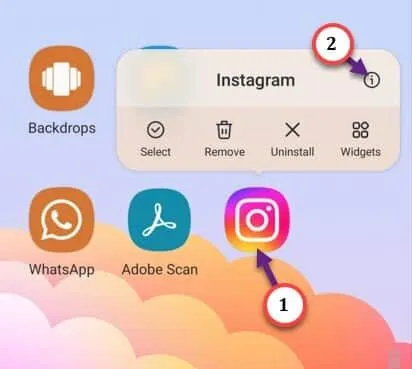
Tijdelijke oplossing –
1. In deze situatie is het eerste waar u de voorkeur aan geeft uw telefoon opnieuw op te starten . Controleer de Instagram-app nogmaals nadat je de telefoon opnieuw hebt opgestart.
Oplossing 1 – Forceer stop de Instagram
Stap 1 – Open de app- lade en zoek daar naar de app ” Instagram “.
Stap 2 – Houd vervolgens de ” Instagram ” -app ingedrukt om het contextmenu te zien. Tik op de ” ⓘ ” om daar toegang toe te krijgen.
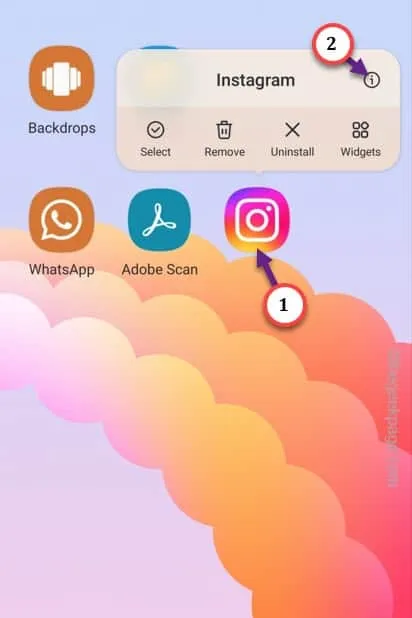
Stap 3 – Zoek hier naar de optie ” Geforceerd stoppen “. Raak dat aan zodra je het hebt gevonden.
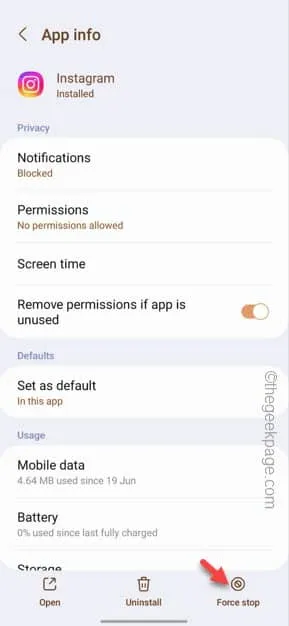
Oplossing 2 – Controleer de telefoonopslag
Stap 1 – Veeg gewoon één keer naar beneden en open de “⚙️”.
Stap 2 – Open vervolgens de ” Batterij- en apparaatverzorging ” om die instellingen te openen.
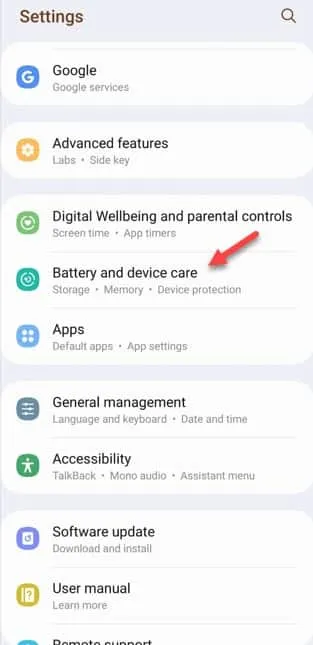
Stap 3 – Tik nogmaals op ” Opslag ” om dat te openen.
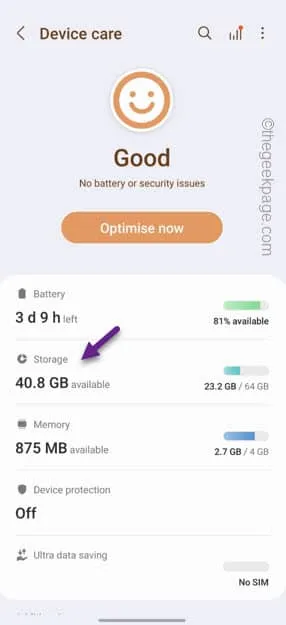
Stap 4 – Je ziet alle bestanden die je op je telefoon hebt staan, samen met de apps en andere grote bestanden die de ruimte op je telefoon innemen.
Ruim wat achtergebleven bestanden of grote apps van je telefoon op om ruimte te besparen. Zorg ervoor dat er ten minste 5-10 GB vrije ruimte beschikbaar is.
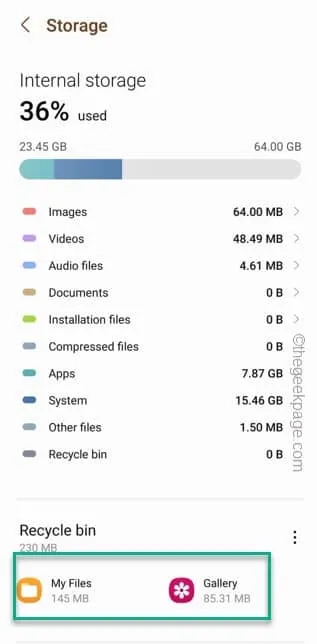
Oplossing 3 – Wis de gegevens van de Instagram-app
Stap 1 – Schuif gewoon snel naar beneden en open de “⚙️”.
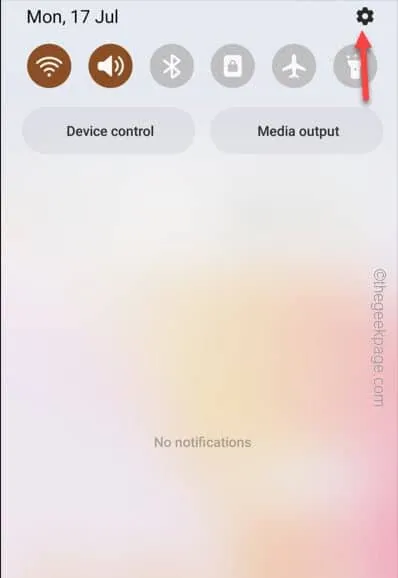
Stap 2 – Blader vervolgens naar beneden en open de instellingen ” Apps “.
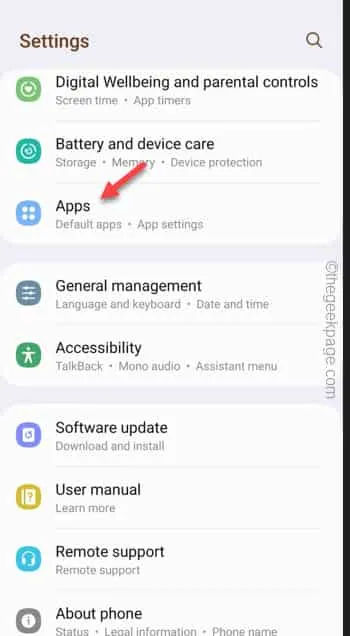
Stap 3 – Bovenaan vindt u een zoekvak. Gebruik dat om ” insta ” te typen.
Stap 4 – Open vervolgens de ” Instagram ” om die app te openen.
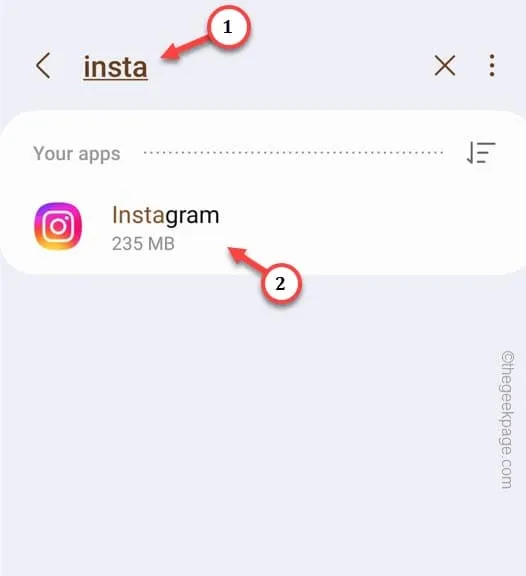
Stap 5 – Open vervolgens de functie ” Opslag “.
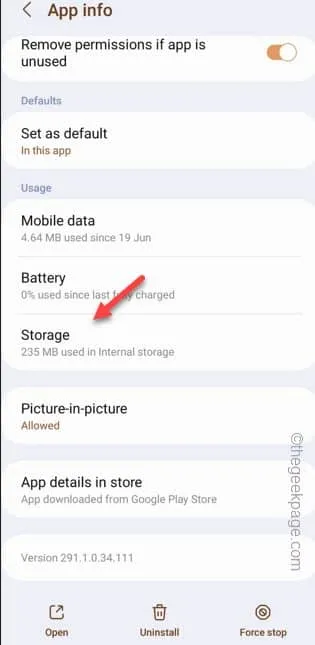
Stap 6 – Tik eenmaal op de optie ” Gegevens wissen “.
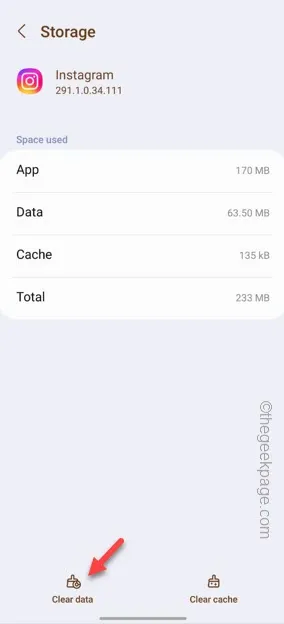
Oplossing 4 – Instagram verwijderen en opnieuw installeren
Stap 1 – Houd het Instagram- pictogram één keer ingedrukt .
Stap 2 – Tik vervolgens op ” Verwijderen ” in het zwevende menu.
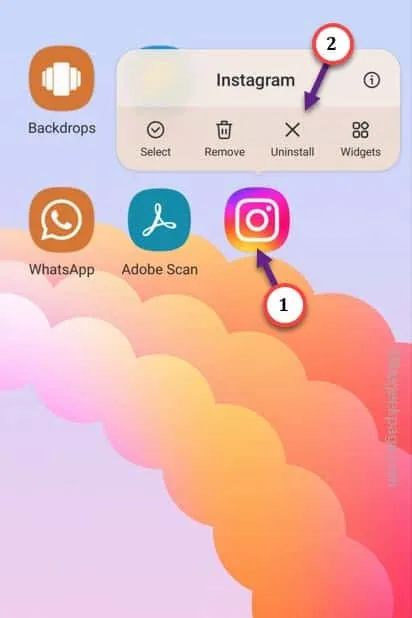
Stap 3 – Wanneer het waarschuwingsbericht verschijnt, tikt u op ” Verwijderen ” in het waarschuwingsbericht.
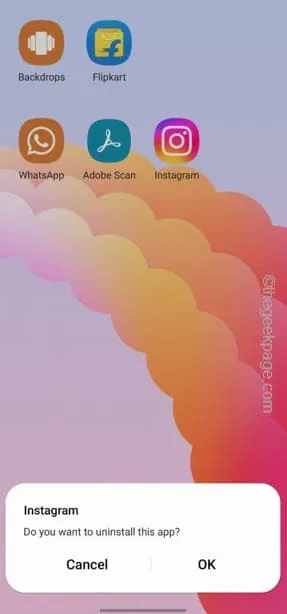



Geef een reactie